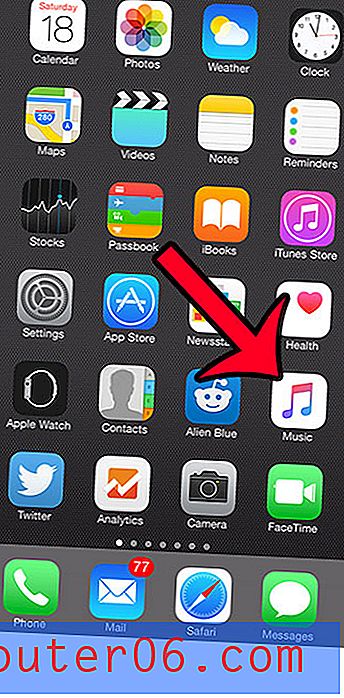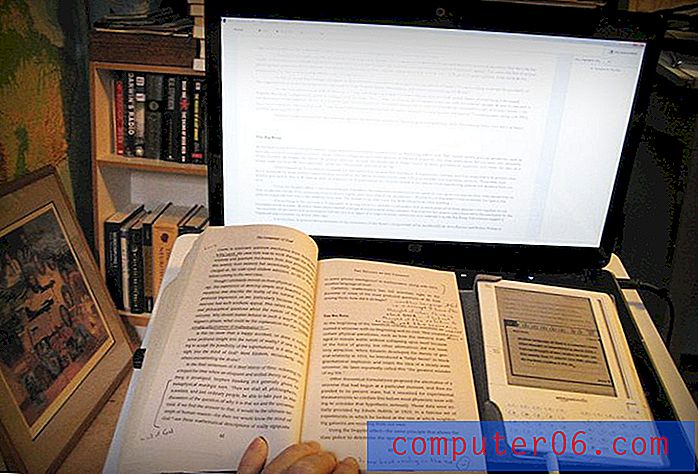Windows 7에서 전원 버튼의 기능을 변경하는 방법
사람들이 컴퓨터 사용을 마치면 컴퓨터를 관리하는 방법에는 여러 가지가 있습니다. 어떤 사람들은 컴퓨터 종료를 선택하여 컴퓨터를 끄는 것을 좋아하지만 다른 사람들은 다음에 컴퓨터를 켤 때 완전히 부팅 할 필요가 없도록“최대 절전”모드로 전환하는 것을 선호합니다. 기본 설정에 관계없이 Windows 7에서 기본 전원 버튼 동작이 마음에 들지 않을 수 있습니다. 다행히도 이것은 컴퓨터에서 변경할 수 있으므로 아래에서 계속 읽고 Windows 7에서 전원 버튼의 기능을 변경하는 방법을 알아보십시오.
Windows 8에 대한 자세한 정보가 필요하십니까? 이 운영 체제는 Windows 7에 비해 많은 개선 및 변경 사항을 제공하며 컴퓨터 사용 환경을 개선하는 데 도움이 될 수 있습니다. 업그레이드 비용 및 운영 체제에 포함 된 새로운 기능을 포함하여 Windows 8에 대해 자세히 알아보십시오.
Windows 8에서 전원 버튼 설정을 변경하는 방법
전원 버튼 동작을 정의하기 위해 선택할 수있는 여러 가지 옵션이 있습니다. 여기에는 사용자 전환, 로그 오프, 잠금, 다시 시작, 절전, 최대 절전 모드 및 시스템 종료가 포함 됩니다. 아래에 설명 된 절차를 사용하여 설정을 정의하면 변경 사항이 즉시 적용됩니다. 시작 메뉴의 전원 버튼 오른쪽에있는 화살표를 클릭하여 항상 전체 옵션 세트에서 선택할 수 있습니다.
1 단계 : 화면 하단의 툴바를 마우스 오른쪽 버튼으로 클릭 한 다음 속성 을 클릭합니다.

2 단계 : 창의 맨 위에있는 시작 메뉴 탭을 클릭하십시오.
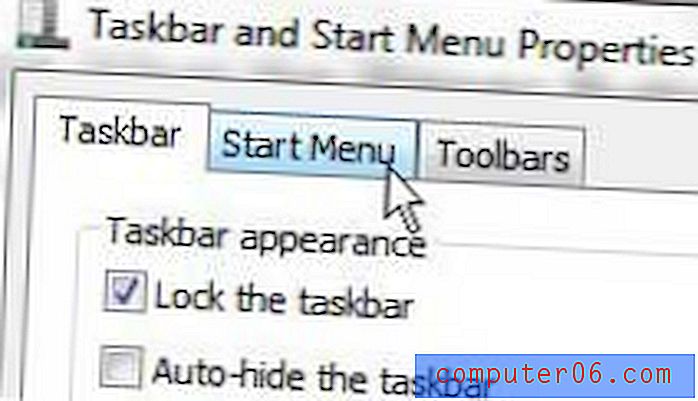
3 단계 : 전원 버튼 작업 오른쪽에있는 드롭 다운 메뉴를 클릭 한 다음 나중에 전원 버튼에 사용할 옵션을 클릭합니다.
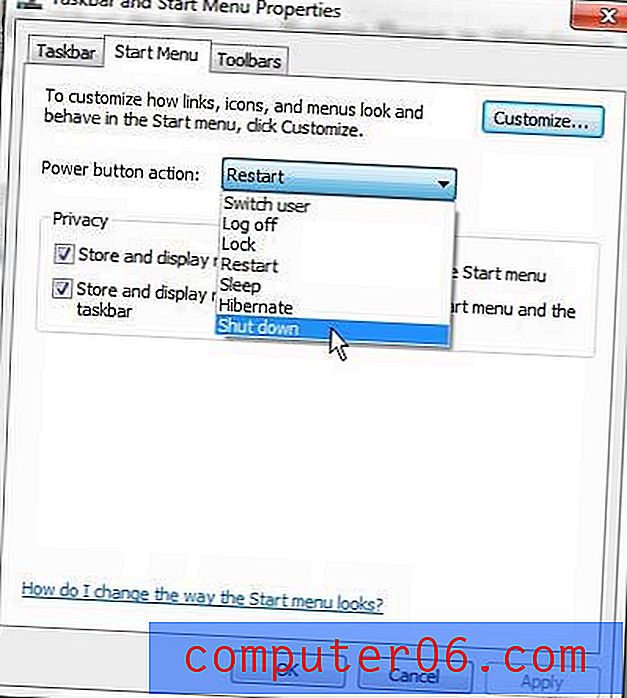
4 단계 : 창의 맨 아래에있는 적용 버튼을 클릭 한 다음 확인 버튼을 클릭합니다.
메뉴에서 수행 할 수있는 다른 많은 변경 사항도 있습니다. 예를 들어 작업 표시 줄을 화면의 다른 위치로 이동하거나 실수로 상단 또는 측면으로 이동 한 경우 하단으로 다시 이동할 수 있습니다.